Vad är Focus-filter och hur man använder dem på iPhone eller iPad
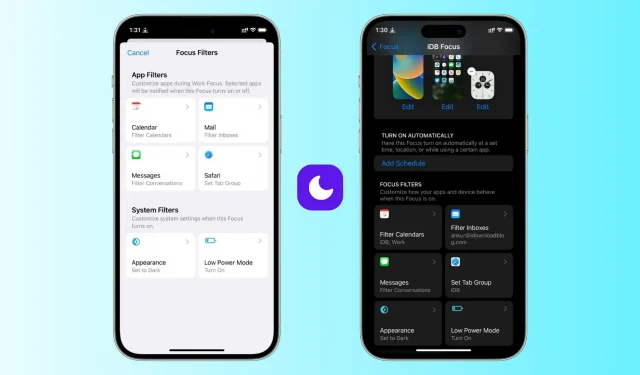
Appen Focus on iPhone låter dig välja vilka appar och personer som kan kontakta dig när ett specifikt fokusläge är aktivt. Till exempel, under Stör ej-fokus, kan du ställa in din iPhone så att den bara meddelas om samtal och sms från familjemedlemmar och aviseringar från några viktiga appar som Slack och Mail.
I iOS 16 har Focus förbättrats med tillägg av Focus-filter, och i den här guiden går vi igenom vad det är och hur du använder det på din iPhone eller iPad.
Vad är fokusfilter i iPhone Focus-inställningar?
Fokusfilter är appfiltreringsalternativ som låter dig sätta gränser inom appar eller aktivera systeminställningar när ett specifikt fokusläge är aktivt på din iPhone eller iPad.
Till exempel:
- Under jobbfokus kan du ställa in ett kalenderfokusfilter som endast visar dina jobbkalenderhändelser i iOS-kalenderappen.
- Under personligt fokus kan du dölja arbetskalenderhändelser.
- På samma sätt, när arbetsfokus är aktivt, kan du ställa in ett meddelandefilter som döljer alla texter förutom de från dina kontorskollegor.
- Och med sömnfokus kan du ställa in din iPhone att aktivera mörkt läge och lågenergiläge automatiskt.
Kort sagt, Focus-filter är främst designade för att ta bort distraherande innehåll från en app så att det blir mindre rörigt så att du kan ge det din fulla uppmärksamhet.
För närvarande stöder endast sex applikationer och systeminställningar fokusfilter. Dessa är kalendrar, post, meddelanden, Safari, utseende (ljus eller mörkt läge) och lågenergiläge.
Hur man installerar fokusfilter på iPhone och iPad
Innan vi går vidare antar vi att du redan känner till att använda fokusläge på iPhone, som introducerades i iOS 15. Om du inte gör det, ta några minuter att lära dig mer om det.
Följ dessa steg för att lägga till fokusfilter som anpassar beteendet för valda appar och inställningar när ett specifikt fokusläge är aktivt.
1) Öppna appen Inställningar på din iPhone eller iPad med iOS 16 eller iPadOS 16 och tryck på Fokus.
2) Här ser du flera fokuslägen såsom Stör ej, Körning, etc. Välj ett befintligt fokusläge eller klicka på plusknappen för att skapa ett nytt. Jag har till exempel redan iDB Focus, som jag använder när jag skriver artiklar, så jag väljer det.
3) Rulla ned till rubriken Fokusfilter och klicka på Lägg till filter.
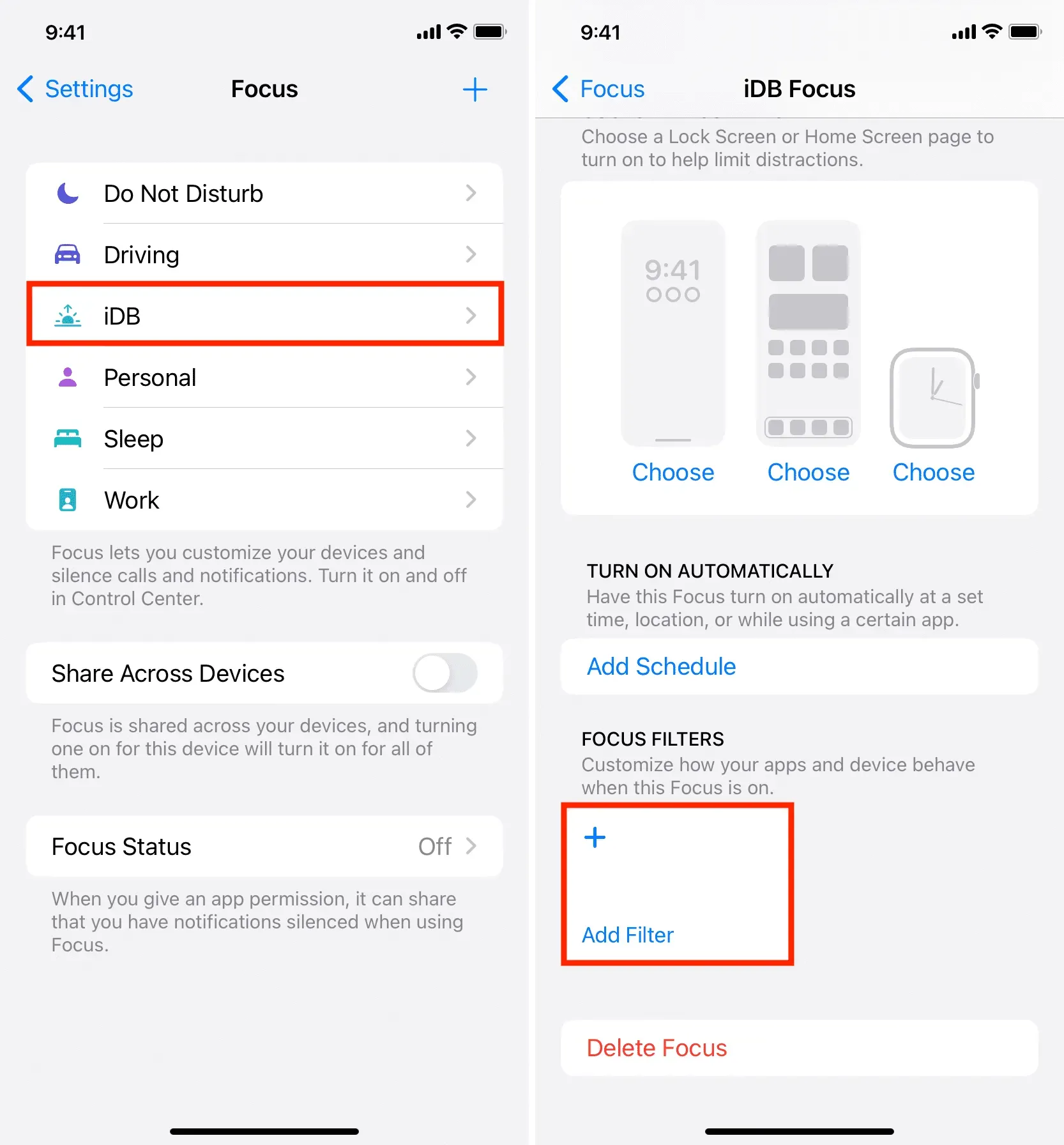
4) Välj ett program eller ett systemfilter. Vi åker med Mail.
5) Sedan väljer jag min jobb-e-postadress och klickar på ”Lägg till”.
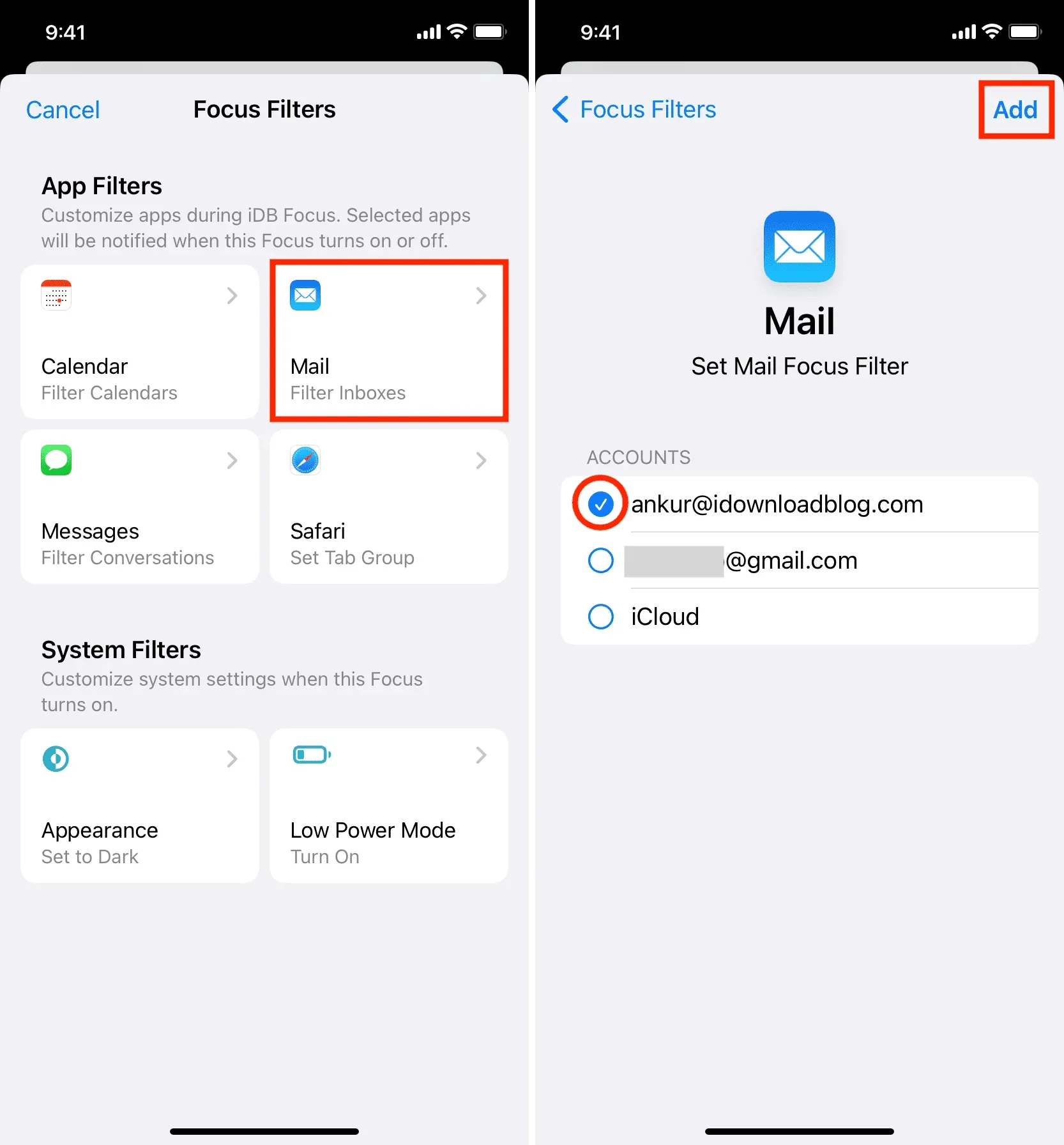
Det är allt. Fokusfilter har lagts till.
Om jag nu aktiverar detta fokus från iPhone Control Center > Fokus > Fokusnamn (iDB), fungerar det tillagda fokusfiltret också.
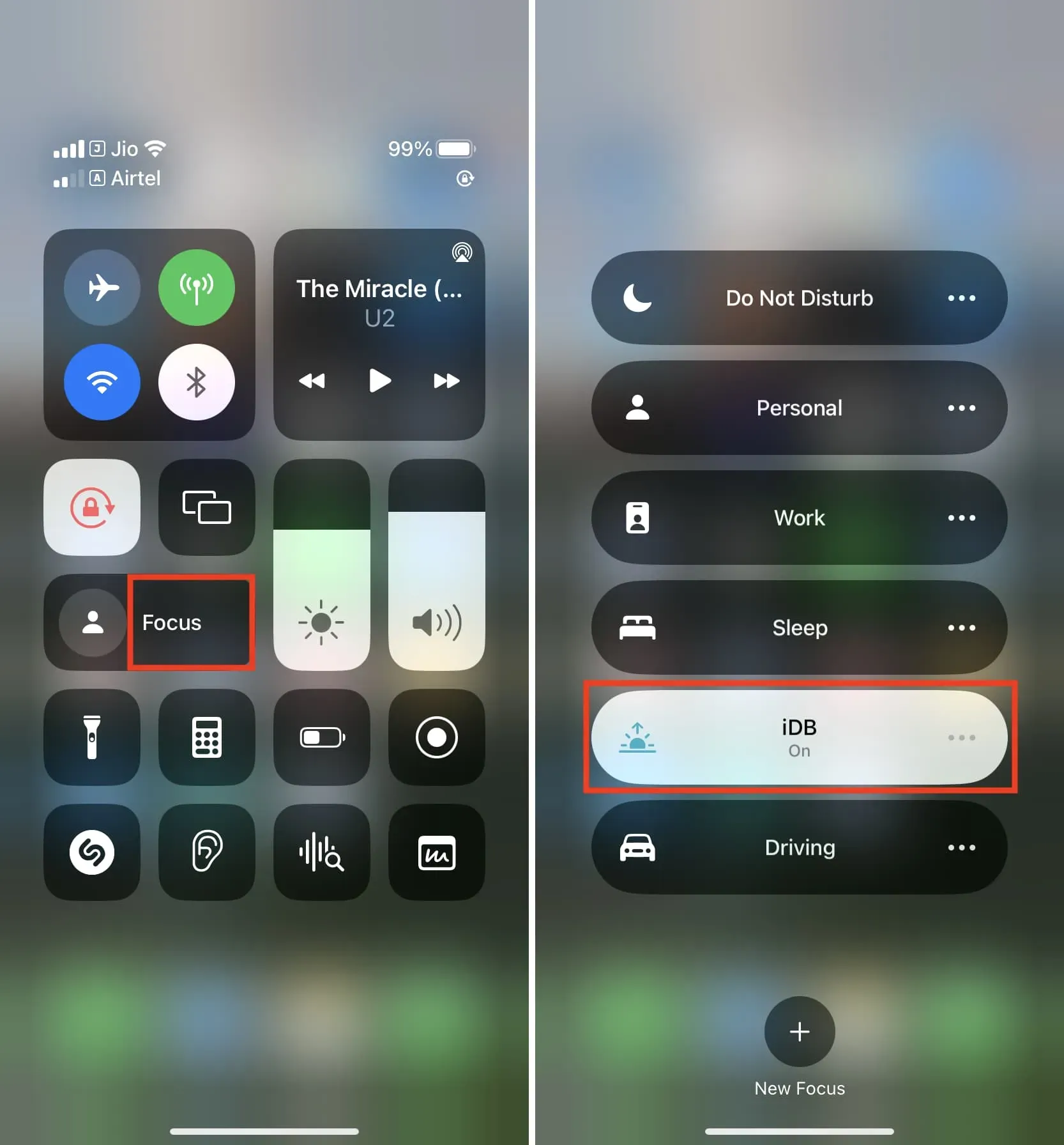
Så när jag öppnar Mail-appen filtrerar den min inkorg och visar bara mejl från min jobbmail. Härifrån kan jag också snabbt inaktivera (och aktivera) filtret om jag behöver se e-postmeddelanden från alla mina tillagda konton.
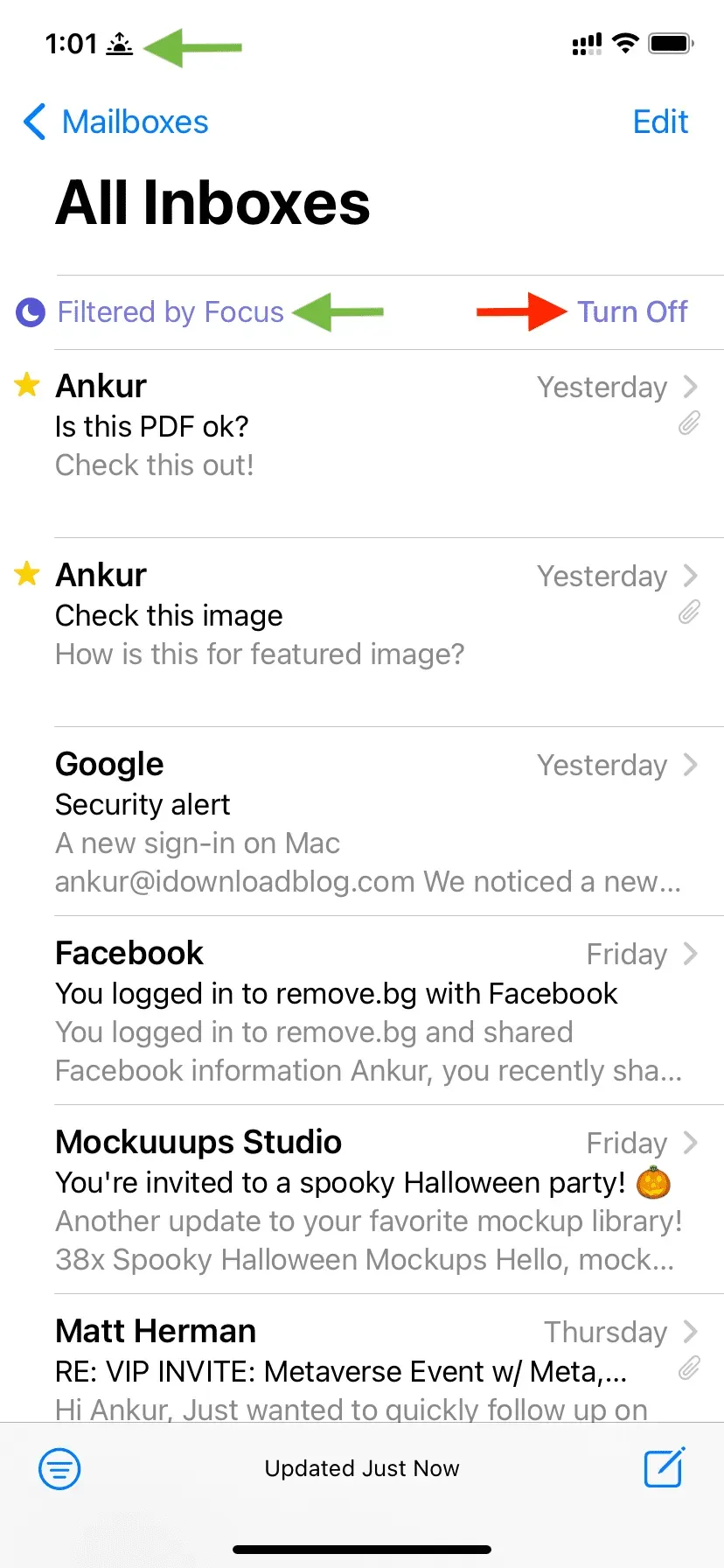
Lägg till fler fokusfilter
Du kan följa samma steg som ovan för att lägga till fler filter. Genom att klicka på namnet på varje filter, se till att du väljer lämpligt underalternativ. Till exempel:
Kalender
När du har valt ”Kalender”, välj önskad kalender, till exempel ”Hem”, ”Arbete”, ”Familj”, ”Födelsedagar”, ”landshelger”, etc. Nu kommer kalenderapplikationen endast att visa händelser från utvalda kalendrar under fokusering .
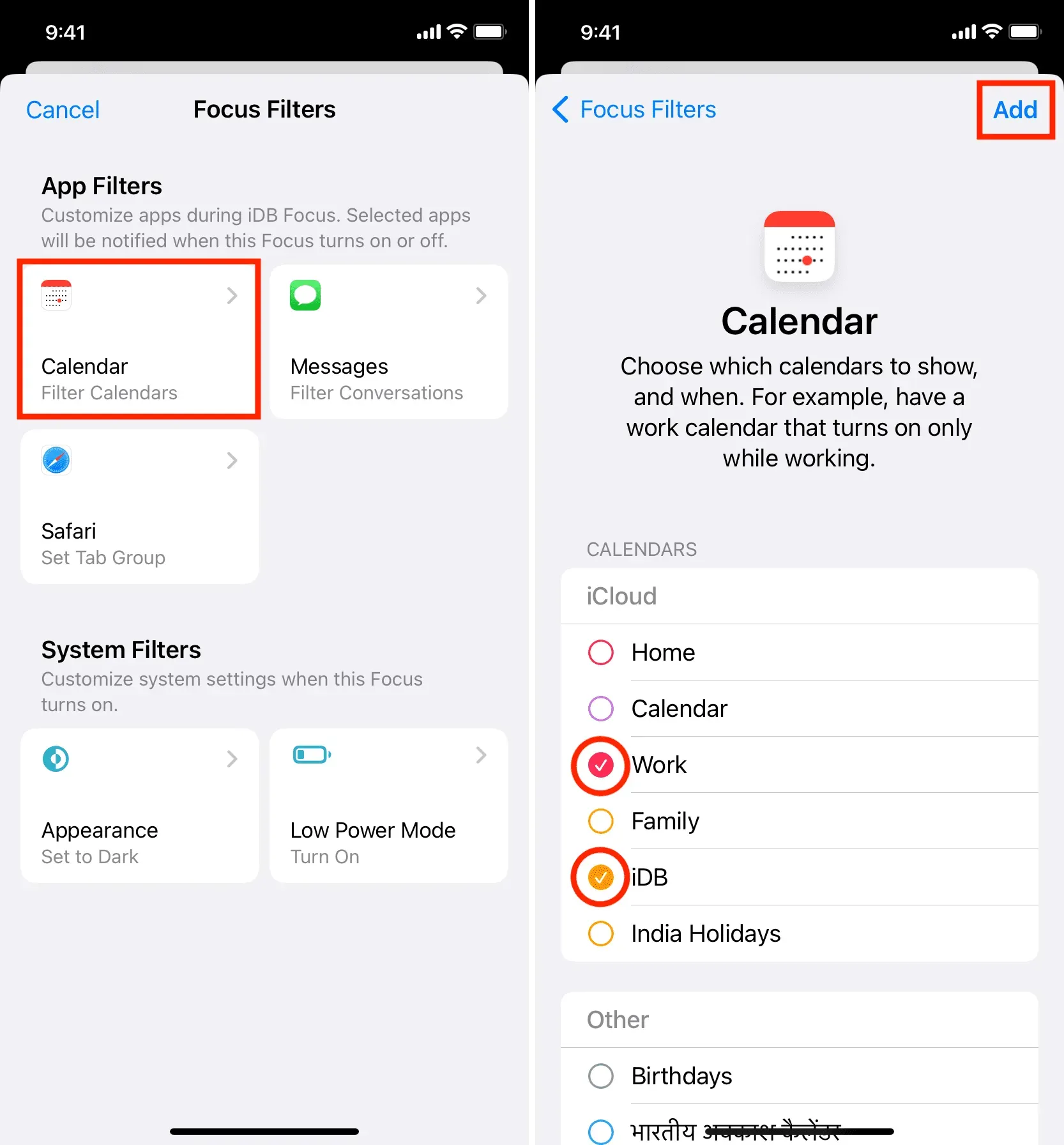
Safari
För Safari, välj den flikgrupp du vill öppna automatiskt när du startar Apples webbläsare i detta fokusläge. Läs: Så här använder du Safari Tab Groups på iPhone, iPad och Mac
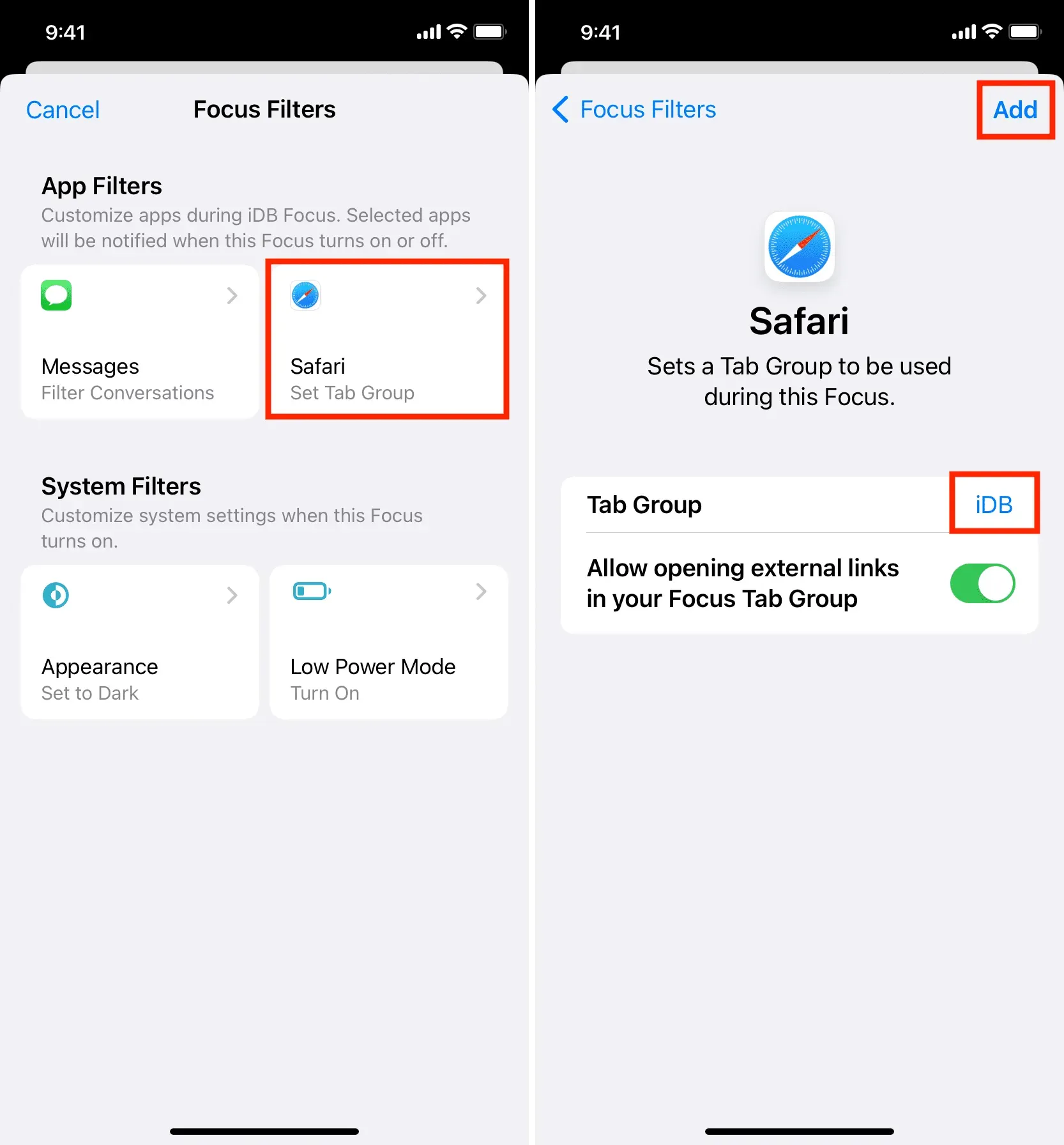
Meddelanden
För att ställa in textfilter, välj Meddelanden och aktivera Filtrera efter personlista.
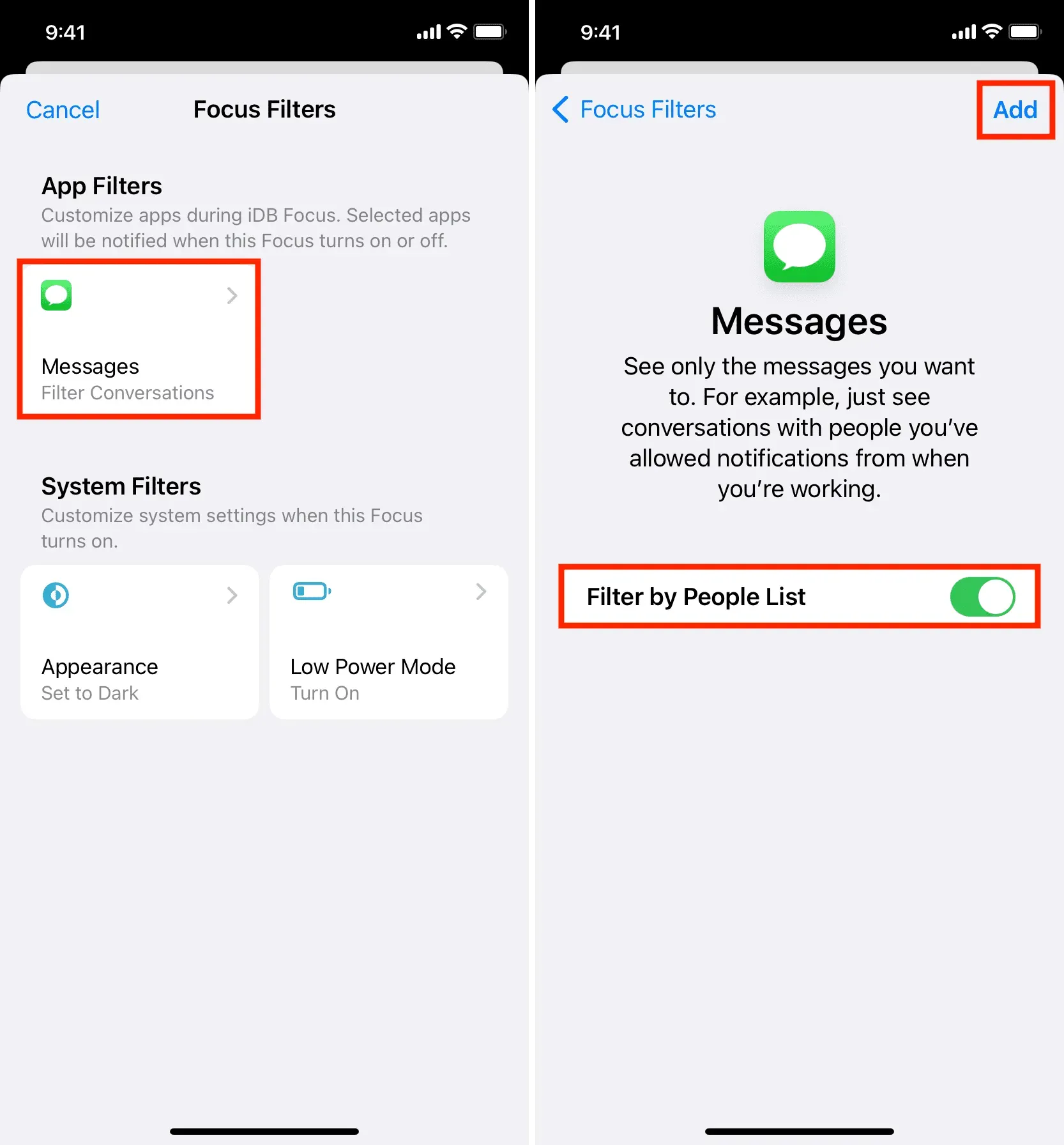
Gå sedan till toppen av skärmen Fokusinställningar och tryck på Personer. Tryck nu på Lägg till personer och välj de kontakter du vill ta emot meddelanden från när detta fokusläge är aktivt.
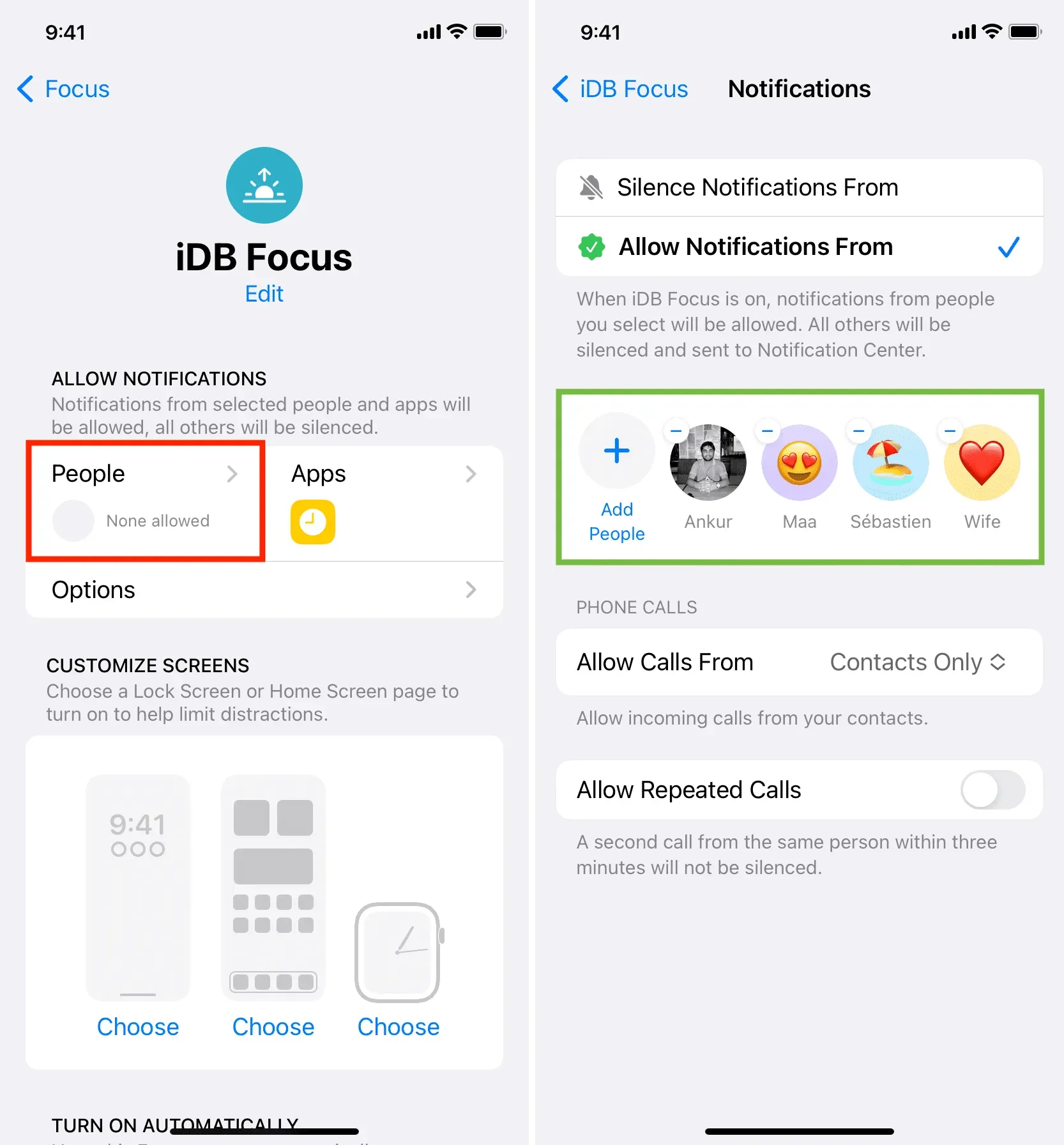
När du är klar, aktivera detta fokusläge och öppna appen Meddelanden. Du kommer att se att appen automatiskt filtrerar dina meddelanden och bara visar konversationer med de personer du valt tidigare.
Till exempel, under iDB Focus valde jag att ta emot texter från mitt andra konto, min mamma, iDB-redaktören och min fru. På det här sättet, när iDB Focus är aktivt, visar min Messages-app bara konversationer från dessa personer och inget annat, vilket ger mig en distraktionsfri inkorg. Men om jag får en OTP som jag behöver se, kan jag bara klicka på ”Av”, se den OTP och klicka på ”Aktivera” igen! Det är rent, omtänksamt och hjälpsamt.
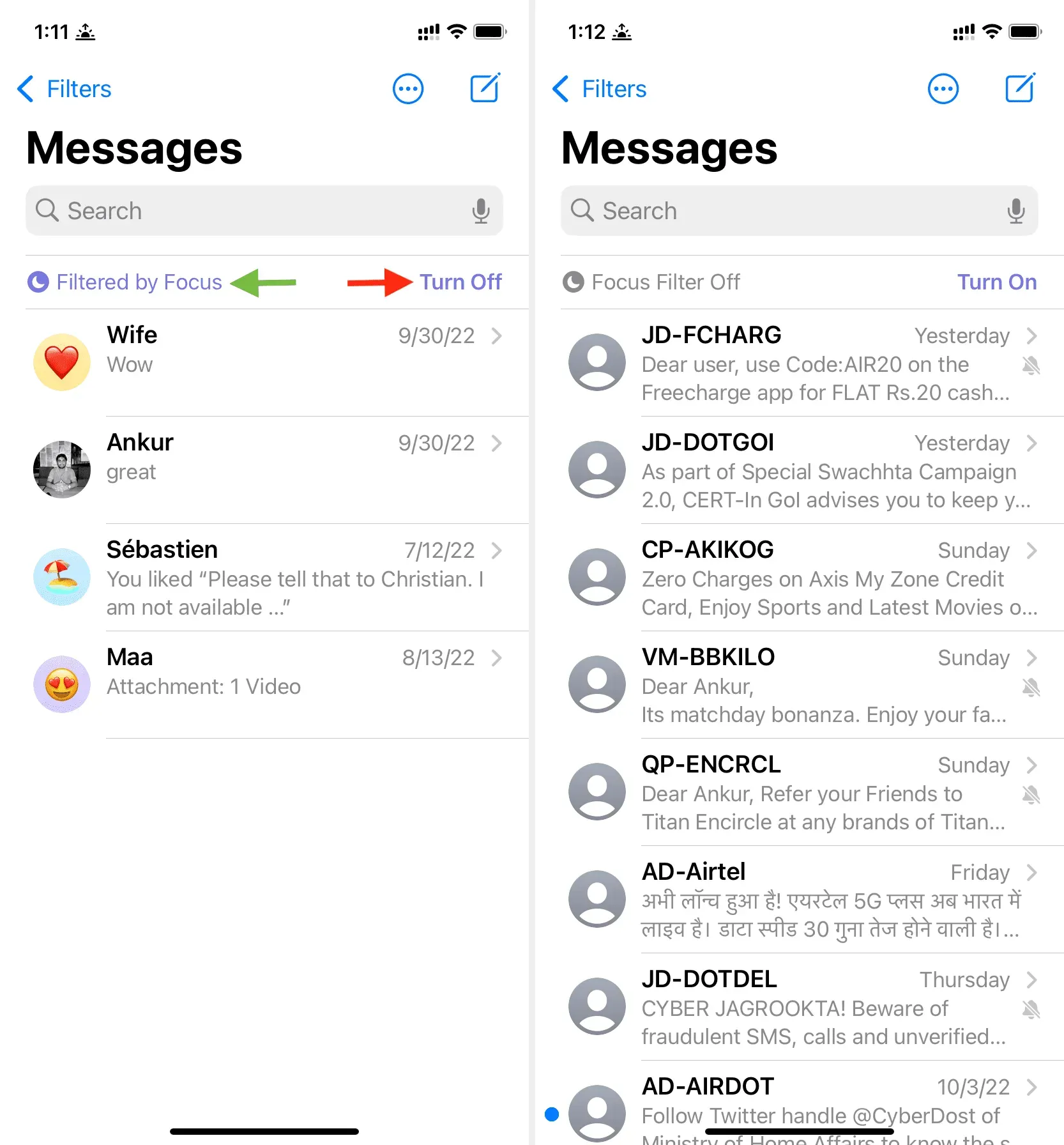
Systemfilter
Precis som appfilter kan du välja systemfilter för att automatiskt sätta din iPhone i mörkt läge eller ljusläge och lågenergiläge när ett specifikt fokus är aktivt.
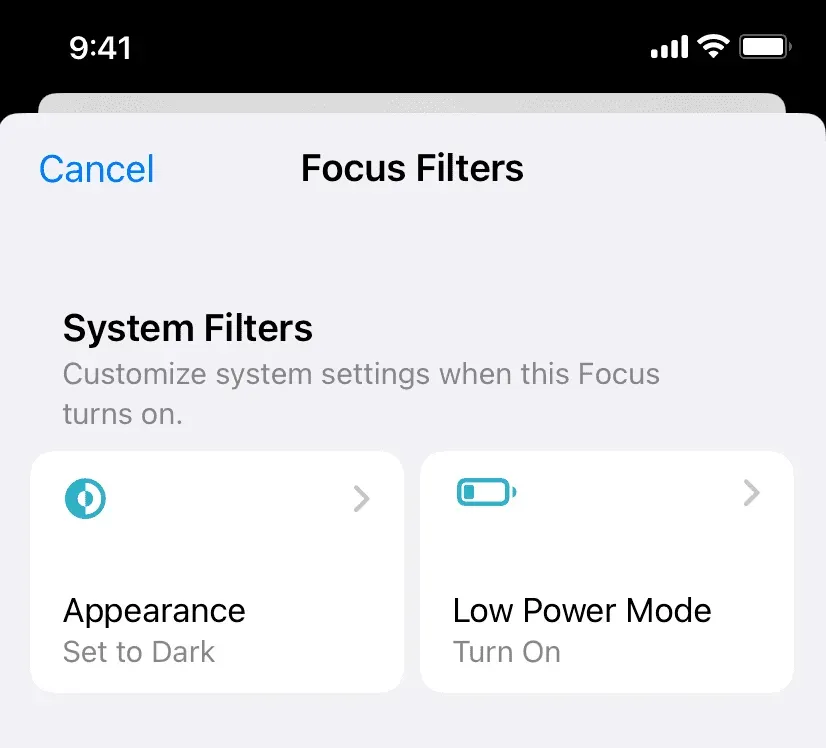
Vad tycker du om det?
Lämna ett svar